Ostateczna stabilna wersja Androida Oreo przyniosła mnóstwo nowych funkcji i optymalizacji, wszystko po to, by zwiększyć ogólną wygodę użytkowników Androida. Mimo to, jeśli wcześniej zainstalowałeś wersję beta programisty na swoim urządzeniu, zauważyłeś, że wiele funkcji, które zostały wcześniej wprowadzone, zostało usuniętych z ostatecznej wersji. Jedną z takich funkcji była możliwość zmiany skrótów ekranu blokady. Cóż, jeśli jesteś fanem tej funkcji i chciałbyś ją mieć z powrotem na urządzeniu z Androidem Oreo 8.0, przeczytaj, jak pokazać, jak ustawić niestandardowe skróty do ekranu blokady w Androidzie Oreo bez prawa dostępu root:
Ustaw skróty ekranu niestandardowych blokad w Androidzie Oreo
Uwaga: Poniższa metoda wymaga zainstalowania na komputerze minimalnych sterowników ADB i Fastboot. Jeśli nie, możesz pobrać i zainstalować je tutaj. Próbowałem też tej metody na Nexusie 5X i Google Pixelu z systemem Android 8.0 Oreo i działało idealnie.
- Aby rozpocząć, przejdź do Ustawienia -> System -> Opcje programisty i włącz przełącznik obok "Debugowanie USB" .

- Przed przystąpieniem do dostosowywania skrótów ekranu blokady, musisz najpierw znaleźć nazwę pakietu aplikacji, której chcesz użyć. Pobierz i zainstaluj Package Names Viewer 2.0 (bezpłatny) stąd na swoje urządzenie.

- Teraz otwórz przeglądarkę pakietów Package Names . Aplikacja wyświetli listę różnych aplikacji zainstalowanych na urządzeniu wraz z ich nazwami pakietów i działań. Zapisz nazwę pakietu i nazwę działania aplikacji, którą chcesz ustawić jako skrót na ekranie blokady. Do tej demonstracji użyję aplikacji Mapy Google, która ma:
Nazwa paczki - com.google.android.apps.maps Nazwa działalności - com.google.android.maps.MapsActivity

- Teraz podłącz urządzenie do komputera i uruchom powłokę ADB . Kiedy już tam będziesz, wpisz następujące polecenia:
Aby zmienić skrót po lewej stronie:
adb shell settings put secure sysui_keyguard_left "PACKAGE NAME/ACTIVITY NAME" Aby zmienić skrót po prawej stronie:
settings put secure sysui_keyguard_right "PACKAGE NAME/ACTIVITY NAME" Na przykład zastępuję skrót po prawej stronie w aplikacji Mapy. Stąd moje polecenie będzie wyglądało -
adb shell settings put secure sysui_keyguard_right "com.google.android.apps.maps/com.google.android.maps.MapsActivity" 
Teraz, jak widać, prawy boczny skrót na moim ekranie blokady został zmieniony na Google Maps.

- Na koniec, jeśli chcesz przywrócić skróty do ekranu blokady w Androidzie Oreo z powrotem do ustawień zasobów, po prostu wykonaj następujące polecenia:
Aby zresetować lewy skrót:
ustawienia powłoki adb usuwają bezpieczne sysui_keyguard_left
Aby zresetować prawy przycisk skrótu:
ustawienia powłoki adb usuwają bezpieczne sysui_keyguard_right
I to wszystko. Twój ekran blokady powinien teraz zostać przywrócony do skrótów giełdowych, gdzie lewy skrót służy do asystenta głosowego, a prawy skrót do aparatu.
ZOBACZ TAKŻE: 12 fajnych sztuczek z Androidem 8.0 Oreo, które powinieneś wiedzieć
Zmień skróty ekranu blokady Z łatwością na Androidzie Oreo
Zmiana skrótów na ekranie blokady może być bardzo przydatna, ponieważ zapewnia szybszy dostęp do najczęściej używanych aplikacji. Chociaż funkcja była obecna w drugiej wersji beta programisty dla Androida Oreo, najwyraźniej została usunięta z ostatecznej wersji. Na szczęście powyższa metoda działa dobrze na urządzeniach z Androidem Oreo i nie wymaga nawet uprawnień administratora. Ustawiłem skróty do Map i WhatsApp, ale co z tobą? Do czego zamierzasz ustawić skróty ekranu blokady? Daj nam znać w sekcji komentarzy poniżej.
Ten samouczek został po raz pierwszy opublikowany na XDA Developers. Wypróbowaliśmy to i działa bez żadnych problemów.

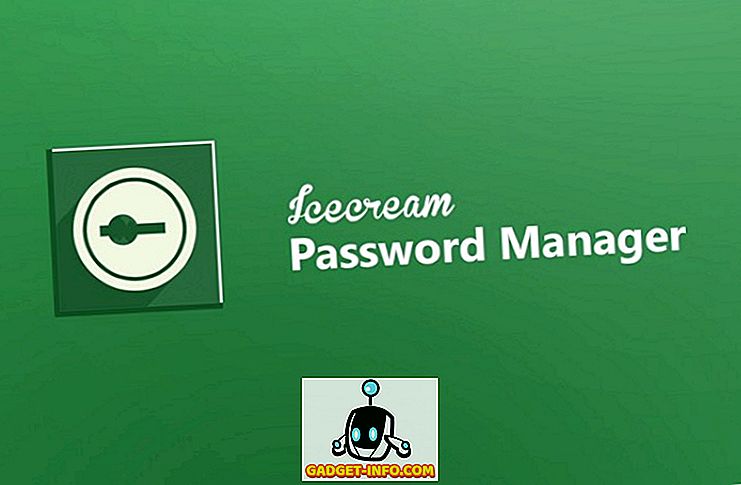


![Nerdy Pickup Lines od Mashable Crew [wideo]](https://gadget-info.com/img/more-stuff/363/nerdy-pickup-lines-mashable-crew.jpg)




